Зміст

Етап 1: Підготовка
Для повноцінного використання можливостей такого типу з'єднання слід відповідним чином підготувати обидва комп'ютера. Насамперед переконайтеся, що в системі, до якої будете підключатися, " Домашня група» створено та налаштовано.
Детальніше: створення "домашньої групи" в Windows 7
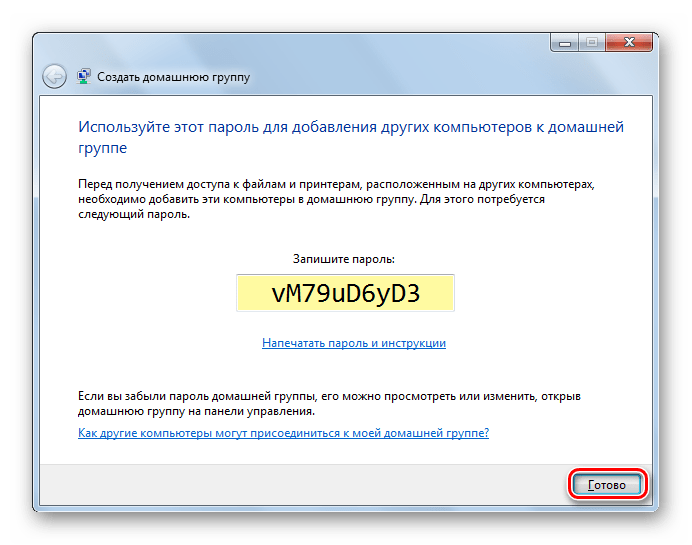
Також переконайтеся, що обидва пристрої знаходяться в одній і тій же мережі, причому для роботи даної функції потрібно, щоб вона була позначена як «домашня». Перевірити і змінити ці параметри можна так:
- Викличте засіб " виконати»
натисканням на клавіші
Win+R
, потім введіть в ньому вказаний нижче запит і клікніть
«ОК»
.
Control.exe /name Microsoft.NetworkandSharingCenter - Зверніть увагу на блок " перегляд активних мереж» : знайдіть використовувану для створення " домашньої групи» і подивіться, що написано під її ім'ям.
- Якщо мережа позначена як»Громадська" або »підприємства" , клацніть по посиланню, потім в окремому вікні встановіть значення »Домашня" .
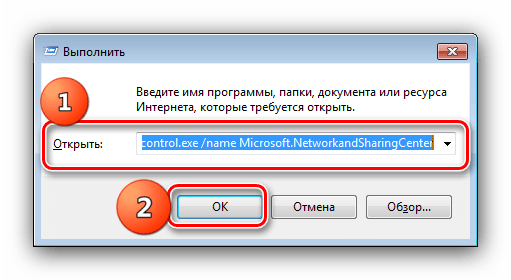
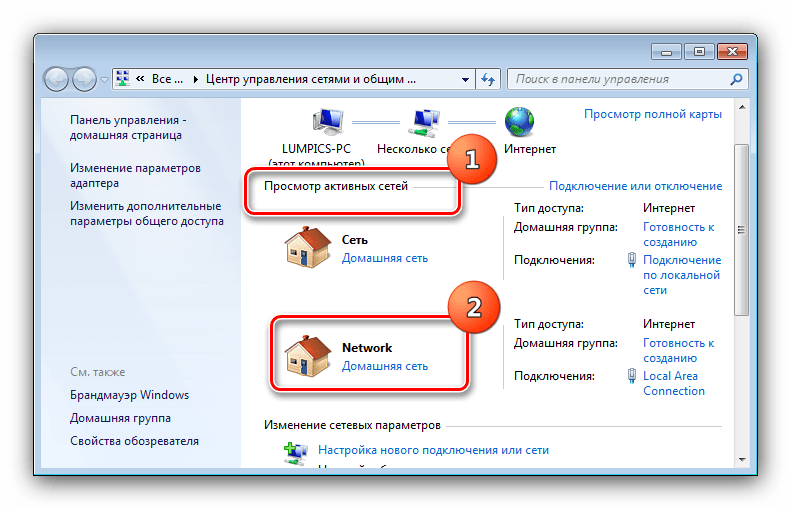
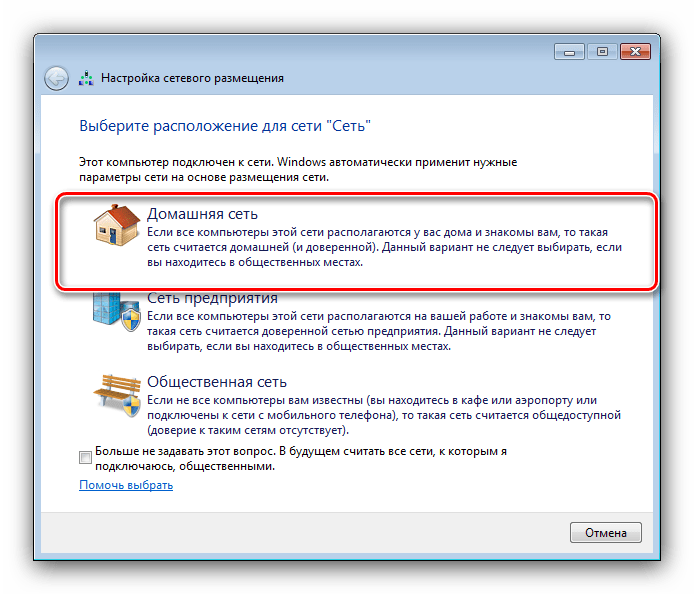
На цьому підготовчий етап можна вважати завершеним.
Етап 2: Підключення
Тепер переходимо безпосередньо до з'єднання комп'ютерів. Процедура також досить проста і складається з наступних кроків:
- Найпростіше буде відкрити необхідний інструмент через пошук-викличте «Пуск»
, почніть друкувати поєднання
домашня група, потім клікніть по відповідному результату. - У першому вікні оснащення натисніть " приєднатися» .
- Тут виберіть елементи, до яких буде реалізовано спільний доступ, після чого натисніть»далі" .
- Тепер знадобиться ввести пароль, заданий в процесі створення «домашньої групи» .
- Зачекайте, поки відбудеться з'єднання, а після повідомлення про вдале завершення процедури натисніть»Готово" .
- Для подальшого доступу до комп'ютерів у спільній мережі відкрийте»провідник" , потім виберіть " Домашня група» через меню зліва.
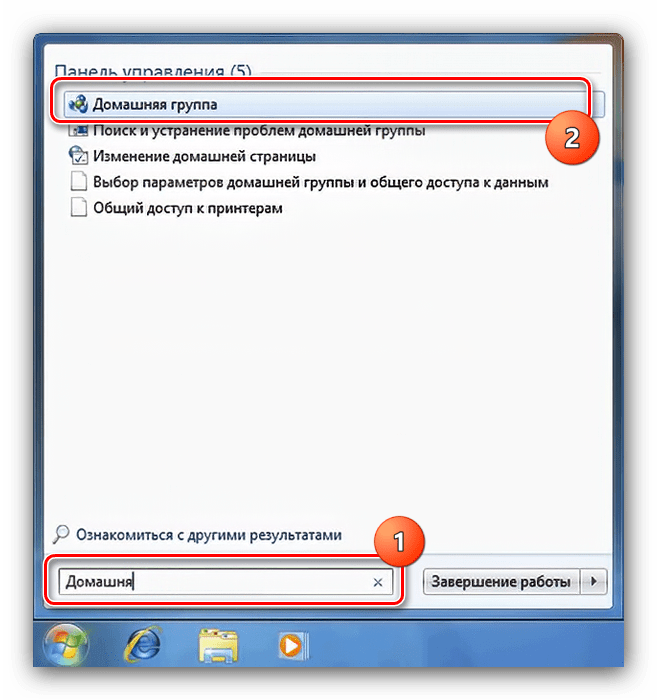
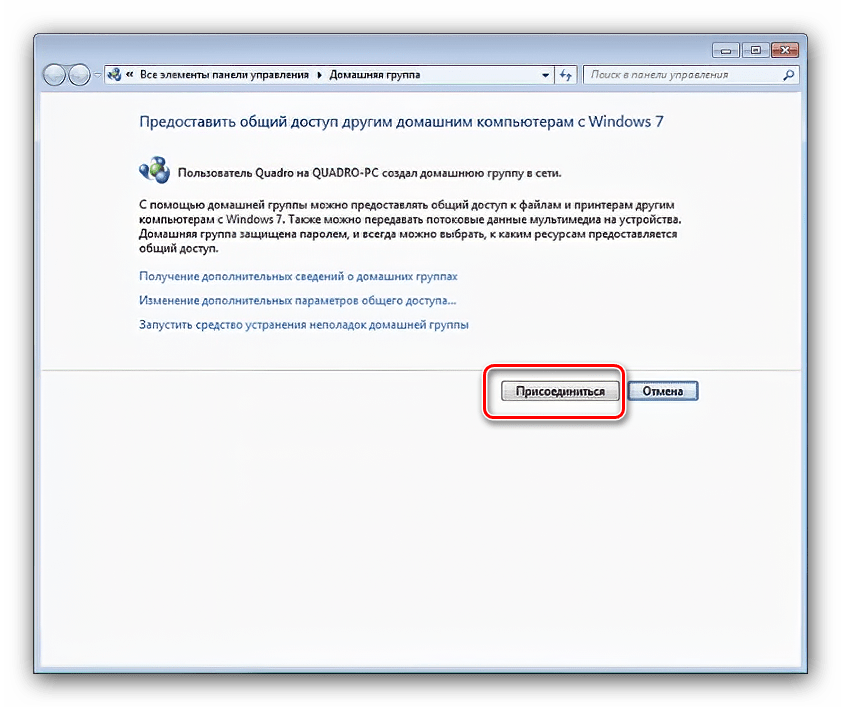
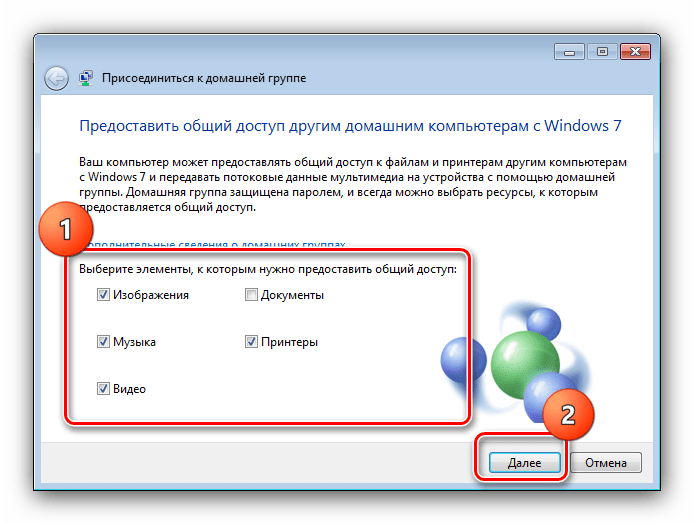
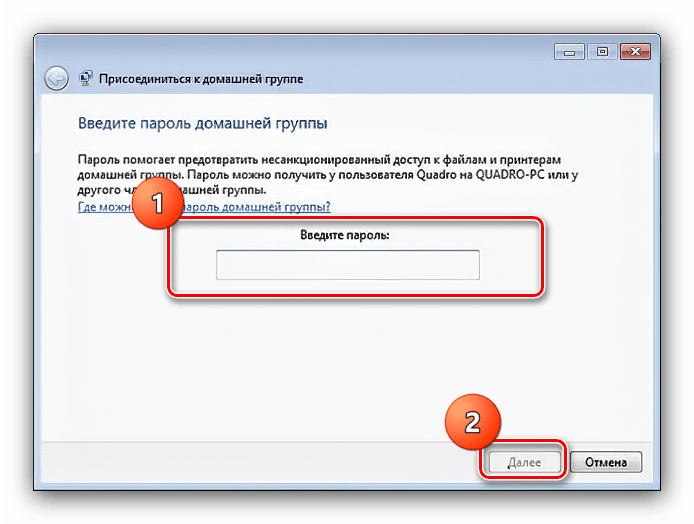
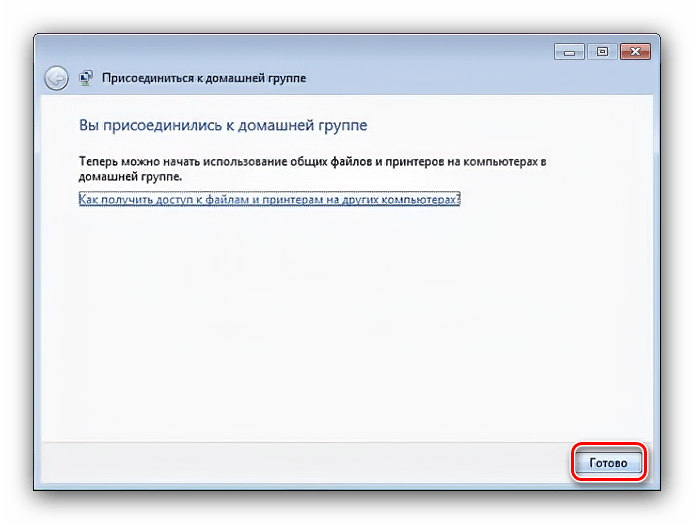
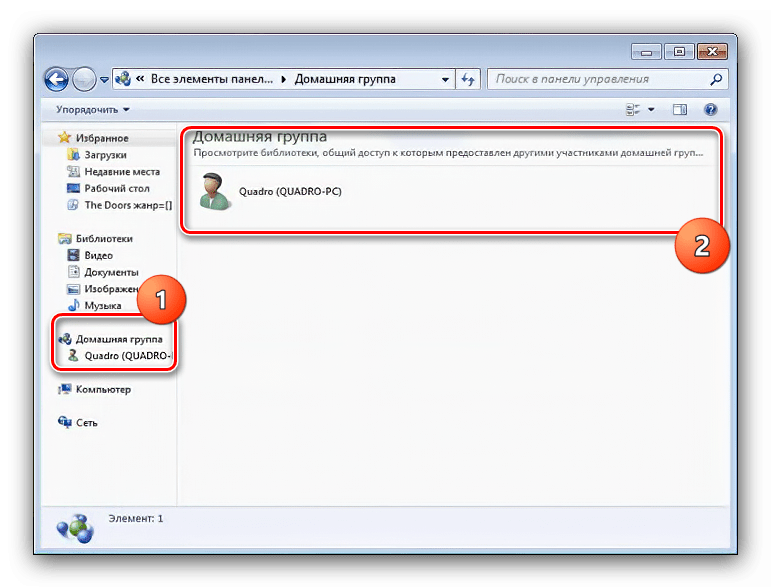
Як бачимо, нічого складного немає.
Не вдається підключитися до " домашньої групи»
На жаль, нерідко в процесі підключення можна зіткнутися з проблемою – комп'ютер вперто не бажає з'єднуватися з «домашньої групою». Для її вирішення виконайте наступне:
- Насамперед перевірте, чи виконані дії Етапу 1 – в більшості випадків причина збою полягає саме в цьому. Також необхідно, щоб комп'ютер-хост " домашньої групи» був включений і активний.
- Якщо у вашому ПК задіяні два мережевих адаптера, спробуйте відключити той, який використовується для доступу до Інтернету-знову відкрийте " центр управління мережами...»
і перейдіть до меню
" змінити параметри адаптера»
.
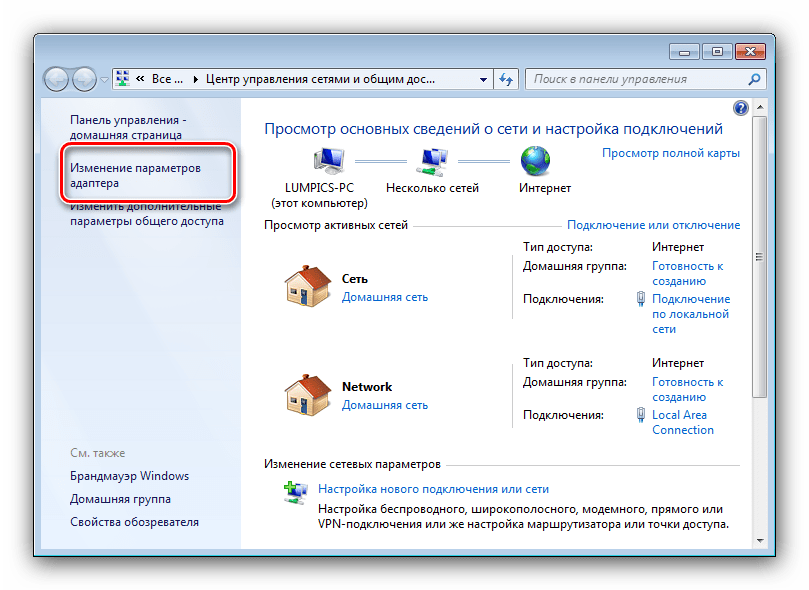
Виберіть той, який відповідає за з'єднання з всесвітньою мережею, клікніть по ньому правою кнопкою миші і скористайтеся пунктом»вимкнути" .
- Далі запустіть оснащення «служби»
: відкрийте
" виконати»
, надрукуйте
services.mscі натисніть Enter .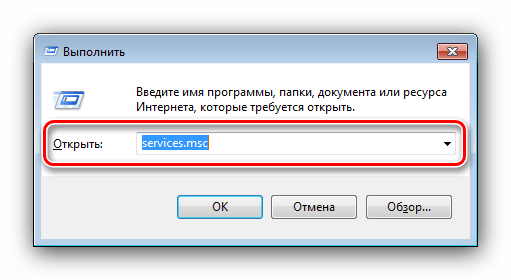
Перевірте, що наступні служби мають у стовпці " стан» значиться »працює" :
- " групування учасників мережі» ;
- " Диспетчер посвідчення учасників мережі» ;
- »протокол PNRP" ;
- " постачальник домашньої групи» .
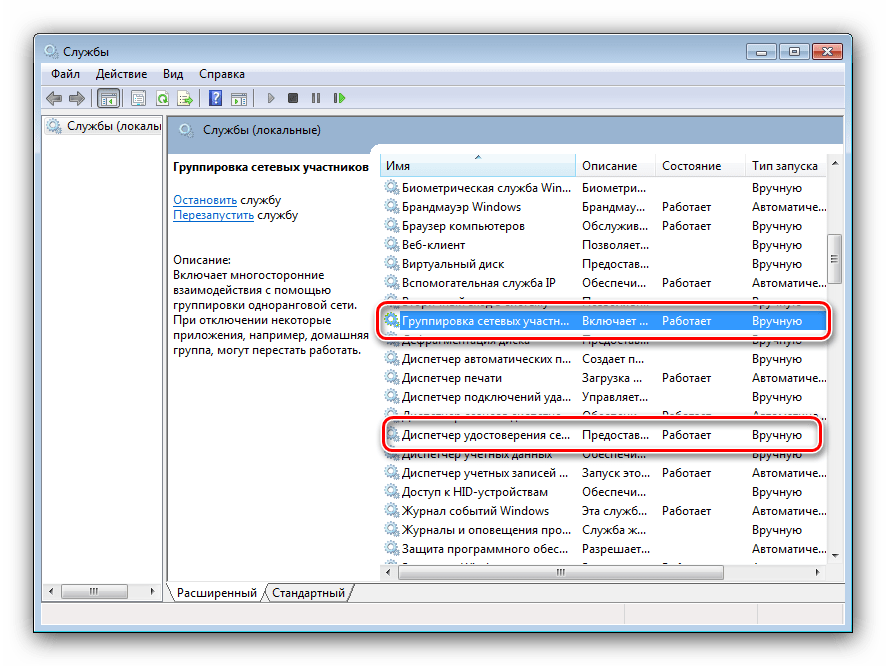
Якщо це не так, двічі клікніть по потрібній позиції, потім на вкладці «Загальні» натисніть послідовно на кнопки »запустити" , " застосувати» і «ОК» .
- Ще однією причиною проблеми можуть бути збої в файлах даних мережевих підключень, усунути які можна очищенням відповідного каталогу. Насамперед переконайтеся, що у вашої поточної облікового запису є права адміністратора, після чого активуйте відображення прихованих файлів і папок.
Детальніше: як показати приховані файли та папки в Windows 7
Далі запустіть»провідник" і перейдіть в ньому за адресою:
C:\Windows\ServiceProfiles\LocalService\AppData\Roaming\PeerNetworkingВиділіть весь вміст папки поєднанням Ctrl+A , потім видаліть-або в " кошик» (клавіша Del ), або повністю (комбінація Shift+Del ).
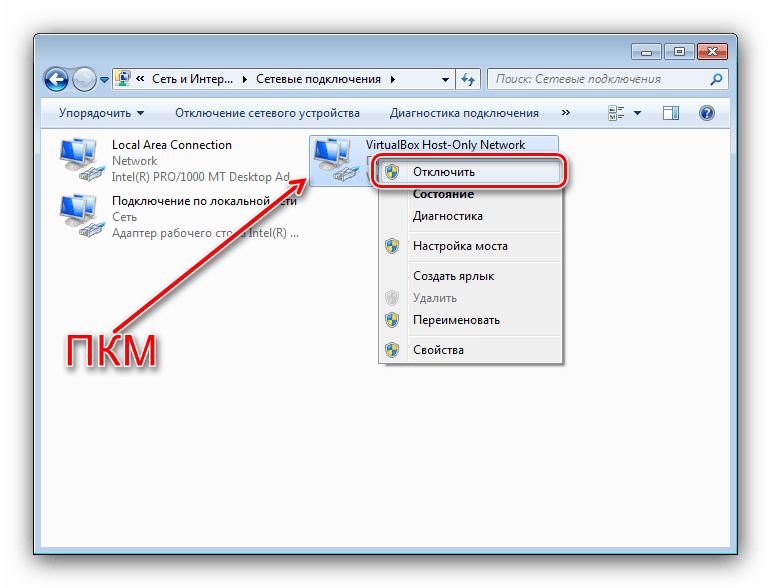
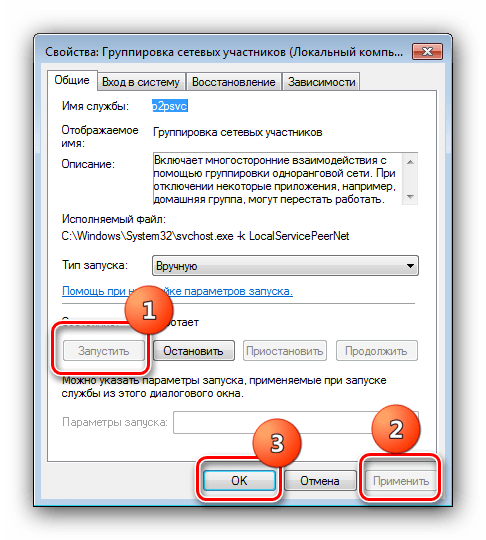
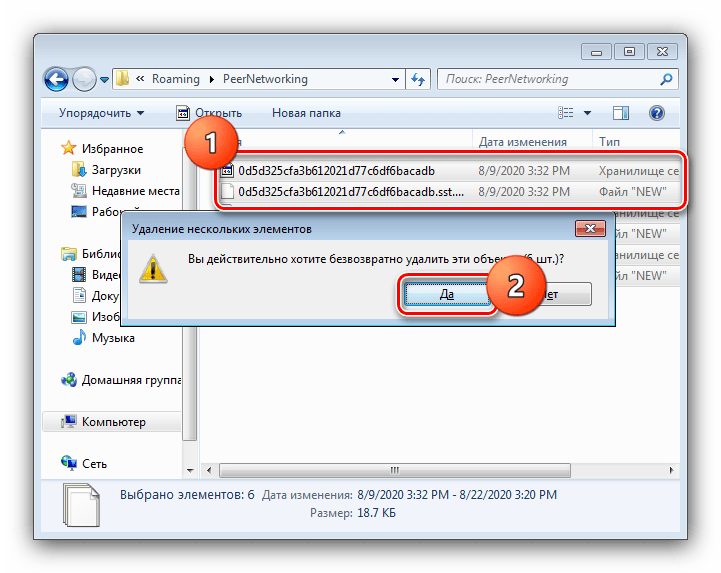
Вищеописані дії повинні допомогти вам в усуненні проблеми. Якщо ж вони виявилися неефективні, збій носить специфічний характер і його, швидше за все, не вийде самостійно ліквідувати – зверніться до комп'ютерного фахівця.




